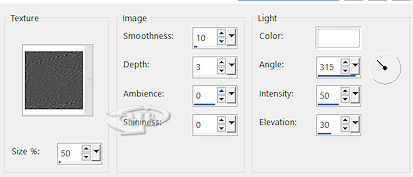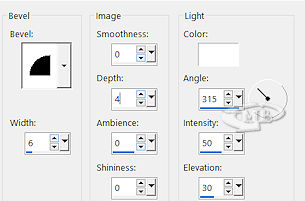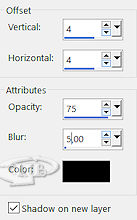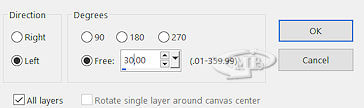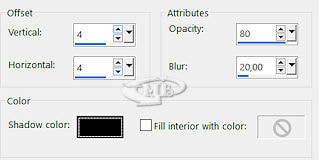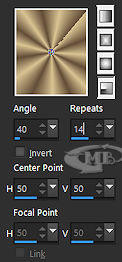Læg texture.8 i my psp files – texture mappe
Læg A- 1250181099_nikita_ masques I my psp files- maske mappe
Åben et nyt Image Layers 800 x 600
Floodfil med forgrundsfarve, jeg har valgt #634e39
Materialer
New Raster Layers
Floodfil med Baggrunds farve , her har jeg valgt #d9c392
Load Mask from disk vælg / A-1250181098_nikita_masques
Select maske layert med magic wand
Merge Group
Effetts / Texture effects / Texture 8
Læg A- 1250181099_nikita_ masques I my psp files- maske mappe
Åben et nyt Image Layers 800 x 600
Floodfil med forgrundsfarve, jeg har valgt #634e39
Materialer
New Raster Layers
Floodfil med Baggrunds farve , her har jeg valgt #d9c392
Load Mask from disk vælg / A-1250181098_nikita_masques
Select maske layert med magic wand
Merge Group
Effetts / Texture effects / Texture 8
50 – 10 – 3 – 0 – 0 – 315 – 50 - 30
Behold selection
Effects / 3D -Inner Bevel
Behold selection
Effects / 3D -Inner Bevel
Effects / 3D -Drop Shadow
5 - 4 - 75 - 5,00
5 - 4 - 75 - 5,00
Select none
Åben din / Mistet Tube – Bondeby1
Paste as new layer –Move Tool- flyt lidt op til højre –
sæt Opacity til 50
Copy / Baby-Bv-designtube-MBBM / paste as new layer
Copy / Baby Lin/ paste as new layer
Image / resize med 50%
Move tool / flyt ind i – Barnevognen
Sænk opacity jeg sænker til 46%
Brug dit værktøj – freehands celection.
Se mit eksempel :
Åben din / Mistet Tube – Bondeby1
Paste as new layer –Move Tool- flyt lidt op til højre –
sæt Opacity til 50
Copy / Baby-Bv-designtube-MBBM / paste as new layer
Copy / Baby Lin/ paste as new layer
Image / resize med 50%
Move tool / flyt ind i – Barnevognen
Sænk opacity jeg sænker til 46%
Brug dit værktøj – freehands celection.
Se mit eksempel :
Edit/ Cut
Sæt din opacity tilbage til 100%
Selections/ select none
Lyers / Merge Down
Move Tool / flyt barnevogn med baby
til Venster side – nederst –på dit billede
Drop Shadow med disse instillinger :
7 - 7 62 18
Copy / tube – Baby baand1 / paste as new layer/ Move Tool
og plasere i venster hjørne –øverst
Image / free roate
Sæt din opacity tilbage til 100%
Selections/ select none
Lyers / Merge Down
Move Tool / flyt barnevogn med baby
til Venster side – nederst –på dit billede
Drop Shadow med disse instillinger :
7 - 7 62 18
Copy / tube – Baby baand1 / paste as new layer/ Move Tool
og plasere i venster hjørne –øverst
Image / free roate
Image Reize 40%
Effects / 3D Drop Shadow indstilling
5 6 80 18
Gentag / Drop Shadow / med minus for det første tal- 5
Adjust / Sharpness - Sharpen
Layers / Dublikate / image - mirror / flip
Copy /din text /Memories/paste as new layer
Drop Shadow: 1 -1 -100 -1
Adjust / Sharpen
Layers Merge Visible
3.
Selecions/ select all
Image / Add borders - symmetric 3 Pixels / Forgrundsfarve
stadig selectet
Add borders - symmetric 2 Pixel / med Baggrunds farve
stadig selectet
Add bordes - symmetric 3 Pixles / med forgrundsfarve
stadig selectet
Effects / 3D Effect /Cutout / 4 - 4 - 80 -20 / gentag med Minus
Effects / 3D Drop Shadow indstilling
5 6 80 18
Gentag / Drop Shadow / med minus for det første tal- 5
Adjust / Sharpness - Sharpen
Layers / Dublikate / image - mirror / flip
Copy /din text /Memories/paste as new layer
Drop Shadow: 1 -1 -100 -1
Adjust / Sharpen
Layers Merge Visible
3.
Selecions/ select all
Image / Add borders - symmetric 3 Pixels / Forgrundsfarve
stadig selectet
Add borders - symmetric 2 Pixel / med Baggrunds farve
stadig selectet
Add bordes - symmetric 3 Pixles / med forgrundsfarve
stadig selectet
Effects / 3D Effect /Cutout / 4 - 4 - 80 -20 / gentag med Minus
Effects / 3D Effect /Inner Bevel - med disse instillinger :
6 - 0 - 2 - 0 - 0 - 315 - 50 - 30
Selecion/ select all
Add bordes 20 Pixel i din lyse farve
Selecion/ Invert
Floodfil din Select- ramme med denne Gradient
6 - 0 - 2 - 0 - 0 - 315 - 50 - 30
Selecion/ select all
Add bordes 20 Pixel i din lyse farve
Selecion/ Invert
Floodfil din Select- ramme med denne Gradient
Adjust / Sharpness/ Sharpen More
Effects / 3D Effect /Inner Bevel
6 - 0 - 2 - 0 - 0 - 315 - 50 - 30
Selections / select none
Gem som Jpg
Ejer og Designer @Minnaspsp@
Effects / 3D Effect /Inner Bevel
6 - 0 - 2 - 0 - 0 - 315 - 50 - 30
Selections / select none
Gem som Jpg
Ejer og Designer @Minnaspsp@